Win7开机没有任务栏资源管理器explorer.exe不运行怎么办[多图]
教程之家
操作系统
Win7系统电脑开机没有任务栏怎么办?有用户反映Win7系统电脑开机没有显示任务栏,并且explorer.exe资源管理器未运行,这是怎么回事?下面教大家如何解决Win7系统开机explorer.exe资源管理器无法运行的问题。
方法一、explorer.exe文件损坏或丢失
1、按键盘上的Ctrl+Alt+Del组合键打开任务管理器。
2、在弹出的“Windows任务管理器”窗口单击“文件”菜单中的“新建任务(运行)”命令。
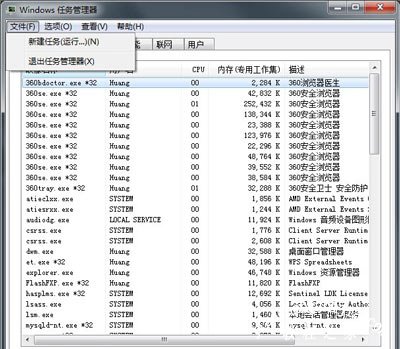
3、打开的运行对话框中键入“explorer.exe”命令,单击“确定”按钮,如果桌面没恢复则可能explorer.exe文件已经损坏或丢失。
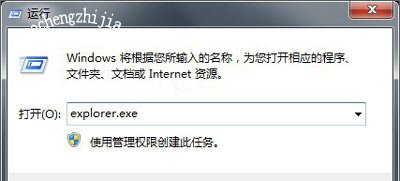
4、这时需要到正常的Win7系统中,进入Windows文件夹,将里面的explorer文件拷贝到U盘。
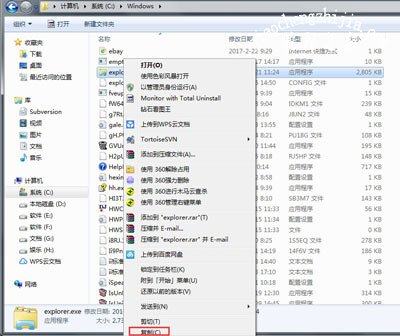
5、在出问题的机器上插入U盘,再打开“创建新任务”窗口,单击“浏览”按钮,浏览到Windows文件夹,在这里粘贴或替换explorer文件,然后选中explorer,单击“打开”按钮。
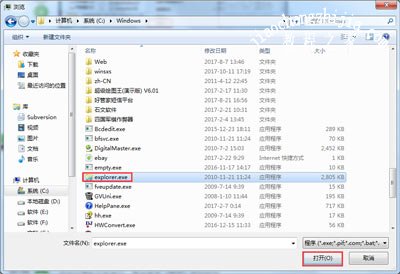
![笔记本安装win7系统步骤[多图]](https://img.jiaochengzhijia.com/uploadfile/2023/0330/20230330024507811.png@crop@160x90.png)
![如何给电脑重装系统win7[多图]](https://img.jiaochengzhijia.com/uploadfile/2023/0329/20230329223506146.png@crop@160x90.png)

![u盘安装win7系统教程图解[多图]](https://img.jiaochengzhijia.com/uploadfile/2023/0322/20230322061558376.png@crop@160x90.png)
![win7在线重装系统教程[多图]](https://img.jiaochengzhijia.com/uploadfile/2023/0322/20230322010628891.png@crop@160x90.png)
![win10玩仙剑奇侠传4怎么切换独立显卡[多图]](https://img.jiaochengzhijia.com/uploads/allimg/200515/0413031216-0-lp.png@crop@240x180.png)
![windows7旗舰版电脑重装系统教程[多图]](https://img.jiaochengzhijia.com/uploadfile/2022/1020/20221020231051419.jpg@crop@240x180.jpg)
![win10开机密码如何设置 window10添加开机密码的步骤[多图]](https://img.jiaochengzhijia.com/uploads/allimg/200506/1216121S6-0-lp.png@crop@240x180.png)
